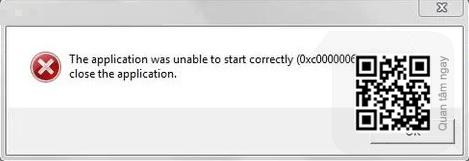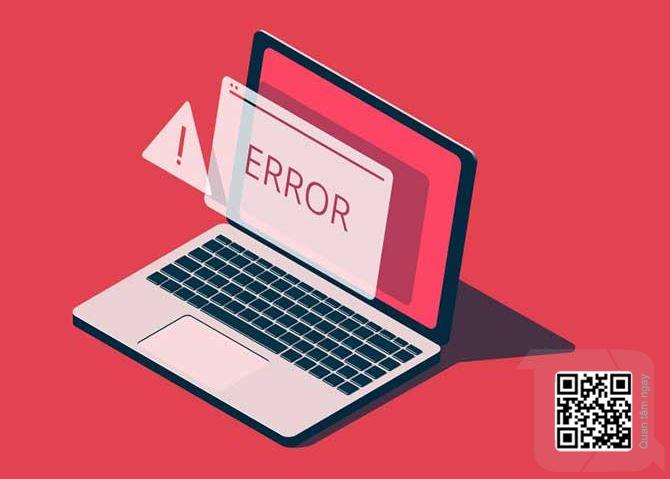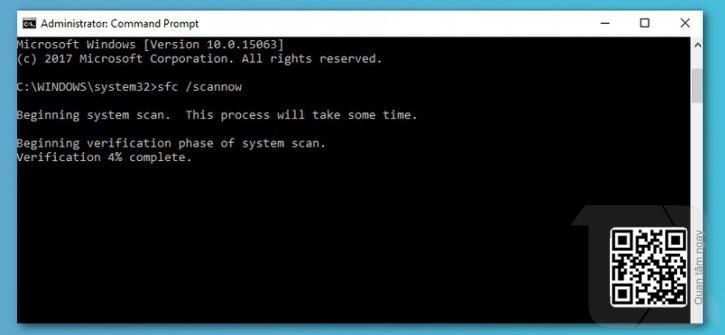Điều gì gây ra lỗi thông báo 0xc0000006 (STATUS_IN_PAGE_ERROR)?
- Một sự cố lặp lại được gây ra bởi một gói phần mềm chống vi-rút được bảo vệ quá mức hoặc tường lửa.
- Giá trị đăng ký không hợp lệ của AppInst_DLLs
- Tham nhũng hệ thống
- Đang cập nhật Windows.
Cách giải quyết thông báo lỗi 0xc0000006 (STATUS_IN_PAGE_ERROR)?
Thực hiện Kiểm tra Tệp Hệ thống (SFC)
Hệ thống của bạn có thể thiếu các tệp quan trọng chịu trách nhiệm chạy phần mềm. Vì vậy, chúng tôi đã chạy một công cụ Windows để tìm hiểu:
- Mở dòng lệnh bằng cách nhập cmd vào hộp tìm kiếm bên cạnh nút trong menu Bắt đầu.
- Nhấp chuột phải vào dòng lệnh và chọn Chạy với tư cách quản trị viên.
- Khi giao diện điều khiển được mở, hãy nhập sfc / scannow và nhấn Enter.
- Khởi động lại máy tính của bạn sau khi quá trình khắc phục sự cố hoàn tất.
Thay đổi khóa đăng ký Applnit_DLL
Một số người dùng đã báo cáo rằng STATUS_IN_PAGE_ERROR có thể do khóa đăng ký Applnit_DLL không hoạt động. Điều này ban đầu được thiết kế để ghi lại các sự cố ứng dụng và treo hệ thống. Nếu Applnit_DLL vẫn bị hỏng, một số ứng dụng sẽ không hoạt động. Vì vậy, dưới đây chúng tôi sẽ cố gắng sửa đổi các hướng dẫn cho giá trị này.
- Đầu tiên, nhấn tổ hợp phím Windows + R như chúng ta đã làm ở trên.
- Gõ Regedit và nhấn OK.
- Trong cửa sổ đang mở, truy cập HKEY_LOCAL_MACHINESOFTWAREWOW6432NodeMicrosoftWindows NTCurrentVersionWindows.
- Tìm Applnit_DLL và nhấp đúp vào nó trong ngăn bên phải.
- Xóa hoàn toàn số khỏi giá trị dữ liệu và nhấp vào OK.
- Đóng cửa sổ và khởi động lại hệ thống.
Tiến hành khởi động Windows sạch sẽ
Điều này sẽ đảm bảo rằng tất cả phần mềm độc quyền bị vô hiệu hóa và sẽ cho bạn biết nếu có sự cố. Để thực hiện khởi động lại sạch:
- Nhấn tổ hợp phím Windows + R.
- Gõ MSConfig vào hộp thoại và bấm OK để mở các tùy chọn khởi động.
- Chọn tùy chọn khởi động có chọn lọc ở dưới cùng.
- Tắt tùy chọn Tải các mục tự động chạy.
- Chỉ chọn các hộp kiểm Tải dịch vụ hệ thống và Sử dụng cấu hình khởi động ban đầu.
- Sau đó, chuyển đến phần Dịch vụ và chọn hộp kiểm Ẩn tất cả các dịch vụ của Microsoft.
- Bây giờ hãy nhấp vào Tắt tất cả. Thao tác này sẽ xóa tất cả các dịch vụ của bên thứ ba khỏi danh sách khởi động.
- Cuối cùng, bấm Áp dụng, kết thúc bằng cách bấm OK, và trong cửa sổ hiện ra, bấm vào phiếu mua hàng để khởi động lại hệ thống.
- Hãy thử chạy chương trình sự cố và xem có điều gì thay đổi không.
- Nếu bạn quản lý để khắc phục sự cố bằng phương pháp này, bạn cần tìm và xóa phần mềm gây phiền nhiễu hạn chế tương tác với các chương trình khác.
APPROVED: To fix Windows errors, click here.
Các câu hỏi thường gặp
Lỗi 0xc0000006 trong Windows 10 thường xảy ra khi bạn cố gắng chạy tệp thực thi từ ổ đĩa mạng. Nếu sự cố xảy ra khi sử dụng phần mềm tường lửa hoặc chống vi-rút của bên thứ ba, gói bảo mật có thể ngừng kết nối với khối lượng mạng do dương tính giả.
- Sử dụng công cụ SFC.
- Sử dụng công cụ DISM.
- Chạy quét SFC ở chế độ an toàn.
- Chạy quét SFC trước khi bạn khởi động Windows 10.
- Thay thế các tệp theo cách thủ công.
- Sử dụng công cụ khôi phục hệ thống.
- Khởi động lại Windows 10.
STATUS_IN_PAGE_ERROR được mô tả như sau: “Hướng dẫn trong XXX cho biết bộ nhớ trong YYY. Điều này có nghĩa là trình quản lý bộ nhớ lẽ ra phải đọc bộ nhớ từ đĩa cứng, nhưng đĩa cứng bị lỗi.
Mở Windows File Explorer, nhấp chuột phải vào ổ đĩa và chọn “Thuộc tính”. Tại đây chọn “Công cụ”, sau đó nhấp vào “Quét”. Nó sẽ quét ổ cứng của bạn và cố gắng khắc phục mọi sự cố hoặc lỗi và khôi phục các tệp bị hỏng.